在日常使用手机浏览器的过程中,我们可能会遇到默认浏览器不符合个人需求的情况。本文将详细介绍如何将手机默认浏览器进行更改设置,使得浏览器能够更适应个人喜好和使用习惯。
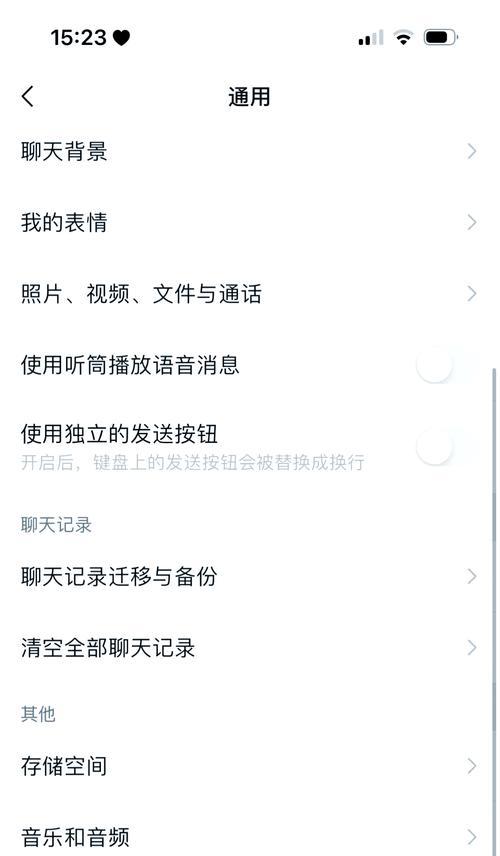
1.确定当前默认浏览器
我们需要确定当前手机上的默认浏览器是哪一个。通常情况下,新手机出厂时会预装一个默认浏览器,例如Chrome、Safari等。你可以在手机桌面或应用抽屉中找到该默认浏览器的图标。
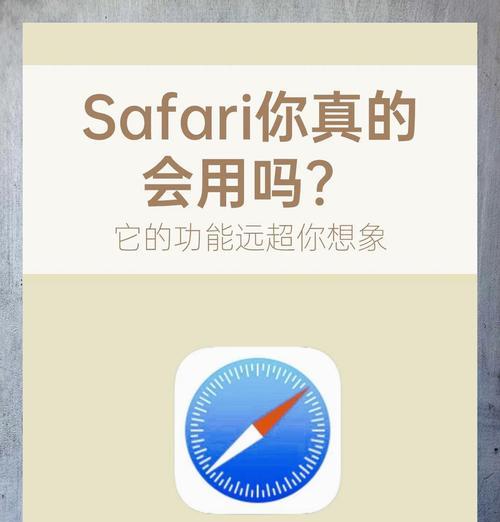
2.下载其他浏览器应用
如果你想将默认浏览器更改为其他浏览器,首先需要在应用商店中下载并安装你希望设为默认的浏览器应用。比如,你可以下载Firefox、Opera等浏览器应用。
3.打开手机设置
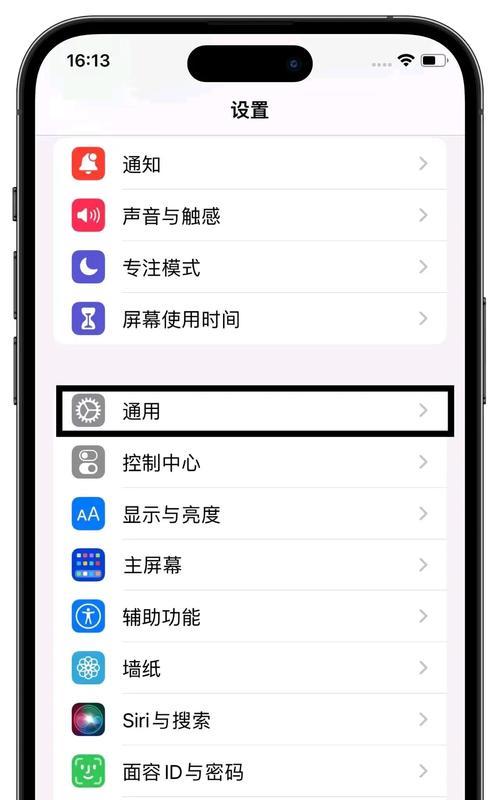
接下来,打开手机的设置菜单。通常可以通过下拉通知栏点击设置图标或者在应用抽屉中找到设置图标进行进入。
4.进入应用管理
在手机设置界面中,找到并点击“应用管理”或类似名称的选项,进入应用管理界面。
5.找到默认应用选项
在应用管理界面中,找到并点击“默认应用”或类似名称的选项,进入默认应用设置界面。
6.修改默认浏览器
在默认应用设置界面中,找到“浏览器”选项,点击进入浏览器选择界面。
7.选择新的默认浏览器
在浏览器选择界面中,会列出你手机上已安装的所有浏览器应用。点击你想要设为默认的浏览器应用,然后返回默认应用设置界面。
8.确认更改
回到默认应用设置界面,你会看到已经成功选择了新的默认浏览器。确保没有其他需要更改的设置后,点击保存或确认按钮。
9.重启手机
为了使更改生效,建议重启一次手机。这样,在下次打开链接或使用浏览器时,就能够直接使用新设定的默认浏览器了。
10.测试默认浏览器
重启手机后,你可以尝试打开链接或使用浏览器来测试默认浏览器是否已成功更改。确保打开的链接在新的默认浏览器中显示。
11.备份书签和数据
在更改默认浏览器之前,你可能需要备份当前默认浏览器中的书签和其他个人数据。不同浏览器应用的备份方法可能略有不同,请根据所用浏览器的要求进行操作。
12.后续调整和优化
如果在使用新的默认浏览器时遇到任何问题或不满意的地方,你可以通过浏览器设置界面进行调整和优化。例如,更改字体大小、启用广告拦截、设置主页等。
13.了解默认浏览器权限
在更改默认浏览器时,需要注意新的浏览器应用可能会要求访问你的个人数据或授予其他权限。请仔细阅读权限列表并确保你愿意提供这些权限。
14.恢复默认设置
如果你后续决定要恢复手机默认浏览器为出厂设置,可以按照以上步骤进入默认应用设置界面,选择“还原默认”或类似选项即可。
15.小结
通过以上简单步骤,你可以轻松地将手机默认浏览器更改为适合自己的浏览器应用。记得根据个人喜好和使用需求进行调整,以获得更好的浏览体验。
通过本文的介绍,你已经学会了如何将手机浏览器设置为默认浏览器。改变默认浏览器可以让你更好地适应个人需求,享受更舒适的浏览体验。希望这些步骤对你有所帮助!


